4.12 CAN FD测试
下面采用CAN 测试设备(支持CAN FD),进行CAN FD 测试。如果CAN 测试设备不支持CAN FD 功能,则不能用于测试CAN FD。
开发板的CAN FD 波特率最高为1000 kBit/s,数据波特率为5000 kBit/s。可用的速率如下,如需要使用更低的波特率,请使用CAN,而非CAN FD。
测试前提示一下,下面示例指令,是基于FDCAN1 接口测试,对应系统设备名称为can0。若用户需要测试CAN2 接口,则对应系统设备名称为can1,注意修改指令即可。
设置不同速率时,需要先关闭CAN 设备,再设置CAN 的速率,如果设置不成功,请重启板子或者上位机软件。
ifconfig can0 down
这里提供配置CAN FD 的速率示例。
ip link set can0 up type can bitrate 1000000 dbitrate 5000000 fd on
此处设置波特率为1000 kBit/s,数据波特率为5000 kBit/s 进行测试。
图 4.12 1开发板设置CAN FD 速率
CAN测试设备上位机也设置CANFD模式:
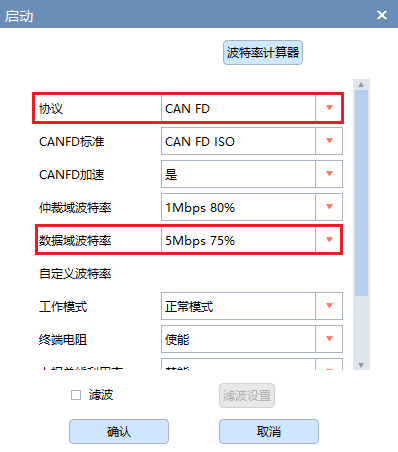
图 4.12 2 上位机配置
使用cansend 命令发送数据,下面为一行完整指令,请分行复制并组合!
cansend can0 123##300.11.22.33.44.55.66.77.88.99.aa.bb.cc.dd.ee.ff.00.11.22.33.44.55.66.77.88.99.aa.bb.cc.dd.ee.ff.00.11.22.33.44.55.66.77.88.99.aa.bb.cc.dd.ee.ff.00.11.22.33.44.55.66.77.88.99.aa.bb.cc.dd.ee.ff
解释:
(1)can0: can0 表示FDCAN1 接口设备,can1 表示FDCAN2 接口设备。
(2)123: 帧ID
(3)3:标志(flags)
(4)00.11.22…: 帧数据
使用candump 指令接收数据。按Ctrl+c 终止指令。
candump -ta can0
解释:
(1)-ta: t 代表打印时间,a 代表开启ASCII 输出
开发板CAN FD 测试结果如下图。
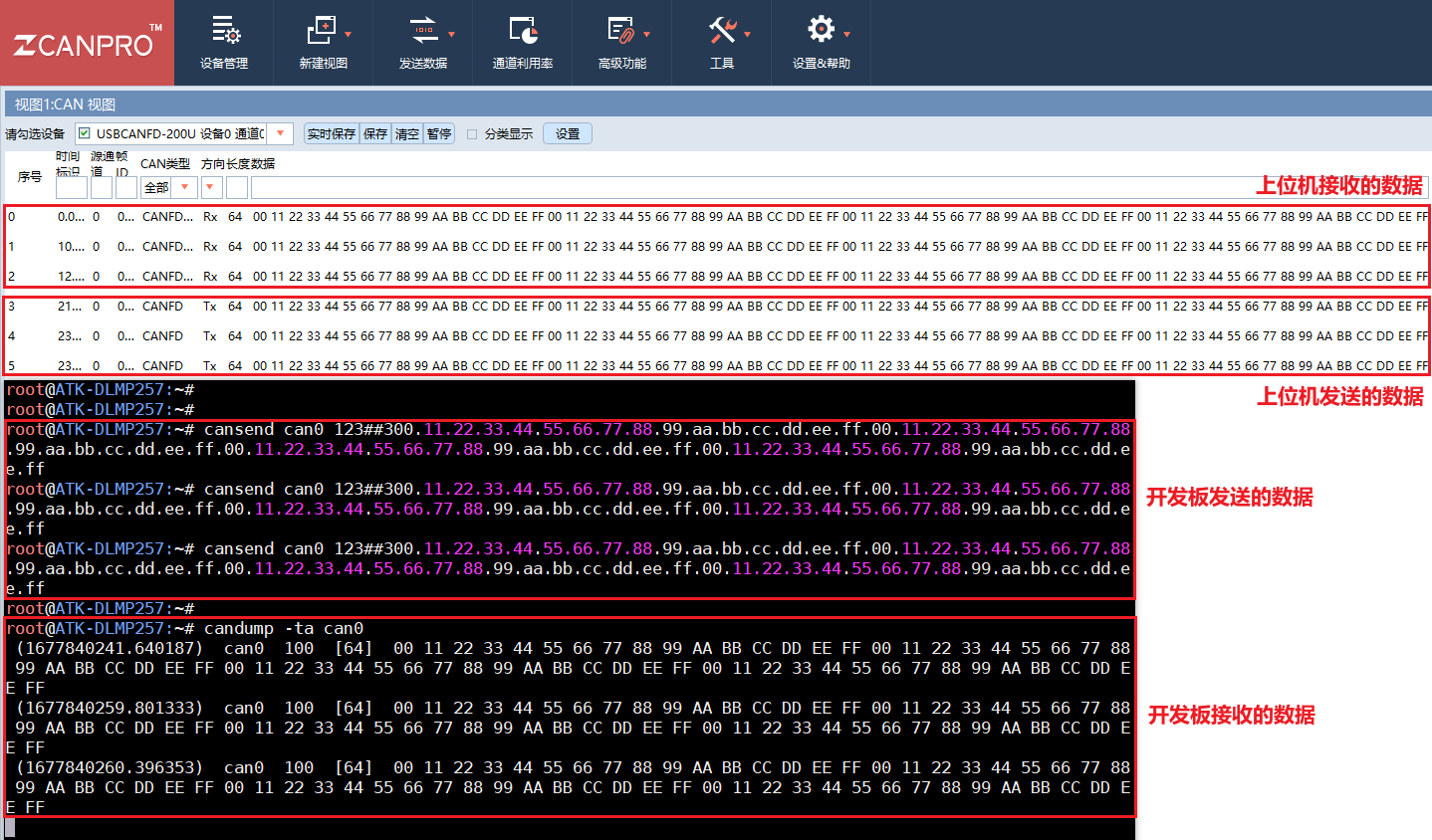
图 4.12 3 使用上位机与开发板进行CAN FD 收发通信